
Obsah:
- Autor John Day [email protected].
- Public 2024-01-30 08:20.
- Naposledy změněno 2025-01-23 14:38.


Zdravím všechny doufám, že se vám daří dobře. Jsem tu s dalším velmi skvělým projektem, který můžete postavit pomocí šrotu/ použitých částí počítače. V tomto Instructables vám ukážu, jak si můžete vyrobit mini CNC stroj doma ze starých zapisovačů DVD počítače a Arduino UNO. pomocí tohoto CNC stroje můžete kreslit logo a psát také text. Pro lepší pochopení se můžete podívat na toto video.
Krok 1:



Použité komponenty
1- Staré/ Použité DVD zapisovače 2X _ (můžete je získat v jakékoli opravně/ servisu počítačů)
2- Arduino UNO 1X _ USA / INDIE
3- Servomotor 1X _ USA / INDIE
4- CNC Shield V1 (PCB) _ PCBWay.com
5- L293D IC 2X _ USA / INDIE
6- Kus hliníku _ z místního obchodu
7- Matice a šrouby M5x25mm _ Z místního obchodu
8- ohebné dráty _ z místního obchodu
Krok 2:



Začněme.
Otevřete oba zapisovací zařízení DVD a vyjměte sestavu ovladače objektivu, jak je znázorněno na obrázcích. tato sestava má dva motory, jeden je bipolární krokový motor pro pohon čtecí/zapisovací hlavy a druhý je motor BLDC pro roztočení disku. vyjměte hnací motor disku, protože tento motor nepotřebujeme. v tomto projektu si budeme hrát s krokovým motorem. připájejte vodiče ke 4 bodům krokového motoru. pájet vodiče k oběma motorům.
Krok 3:




Nyní vezměte 120 mm dlouhý kus hliníku ve tvaru L a označte na něm otvory pro vrtání, jak je znázorněno na obrázcích. po provrtání šroubů obě sestavy čoček navzájem pomocí hliníku ve tvaru L. pro referenci viz obrázky a sestavte tělo podle obrázku. v této sestavě bude vertikální osazený krokový motor osou Y a horizontální krokový motor bude osou X
Krok 4:




po výrobě těla je čas vytvořit postel (rovný povrch) pro umístění papíru na stroj. Abych to udělal, používám kryt DVD vypalovačky, která je tvořena asi 0,6 mm silným plechem. označte na něm čtverec 70 x 70 mm. a rozřízněte jej pomocí úhlové brusky. nyní na středovou část (pohyblivou část) čočky naneste horké lepidlo a nařezaný kus plechu na ni nalepte tak, aby se mohl volně pohybovat. viz obrázky.
Krok 5: Výroba držáku pera




vyrobte držák pera podle obrázku. Aby to bylo možné, vystřihl jsem posuvnou část z jiné staré zapisovací jednotky DVD, která byla použita pro výrobu os X a Y. o držáku pera není co vysvětlovat. je to v podstatě osa z našeho CNC. zde používáme servomotor pro pero nahoru a dolů.
Krok 6:



Upevněte tuto sestavu pera na svislou osu (osa y) stroje. Kusem dřeva jsem zachoval vhodný prostor mezi osou y a držákem pera.
Krok 7:



namontujte Arduino na hliník pomocí matic a šroubů, jak je znázorněno na obrázcích. a na Arduino vložte CNC štít. CNC štít použitý v tomto projektu jsem navrhl já. PCB pro tento štít můžete zakoupit na PCBway.com. nyní připojte krokový motor osy x na výstup osy X štítu a krokový motor osy y na výstup Y štítu. připojte servomotor na servo konektor stínění.
Krok 8: Programování a provoz



Stáhněte si zdrojový kód a veškerý další požadovaný software z daného odkazu. připojte Arduino k počítači otevřete kód Arduino ze staženého souboru. v nabídce nástrojů vyberte správný port COM a typ desky a klikněte na Nahrát. po úspěšném nahrání programu otevřete G kód Sender EXE vyberte správný COM port po výběru COM portu se otevřou všechny možnosti v aplikaci. nyní kliknutím na tlačítko načíst G-kód vyberte soubor, který chcete nakreslit.
Krok 9: Řešení problémů, jako je výstup zrcadlového obrazu


to je velmi běžný problém při výrobě těchto typů strojů. pokud na výstupu získáte zrcadlový obraz, zkontrolujte, na které ose má zrcadlový efekt. viz obrázky.
Krok 10: Jak vytvořit G-kód?




abychom mohli něco nakreslit pomocí tohoto CNC stroje, potřebujeme G-kód. takže pokud chci udělat kresbu auta, potřebuji převést ten obrázek auta-j.webp
Mezi typické lokality patří:
* Windows - `C: / Program Files / Inkscape / share / extensions`
* OS X - `/Aplikace/Inkscape.app/Obsah/Zdroje/rozšíření`
* Linux - `/usr/share/Inkscape/rozšíření`
po instalaci všech věcí je software připraven vytvořit G-kód
otevřete vlastnost souboru/dokumentu Inkscape, otevře se nové okno a nastaví zde všechny jednotky v mm a nastaví šířku = 40 a výšku = 40 a zavře okno. Nyní přetáhněte cílový obrázek a zmenšete jej tak, aby se vešel do výstupní oblasti. nyní vyberte obrázek, přejděte na kartu cesty a klikněte na bitmapu trasování. otevře se nové okno, vyberte detekci hran klikněte na aktualizovat klikněte na ok. vytvoří duplicitní tvar původního obrázku. odstranit původní obrázek. Nyní umístěte tento nový obrázek do pravého horního rohu takovým způsobem, že pravý horní roh výstupní oblasti bude středem cílového obrázku. vyberte nový obrázek kartu přejít na cestu klepněte na objekt na cestu znovu přejděte na kartu cesty klepněte na Dynamický posun. nyní přejít na soubor/ uložit jako, zadejte název souboru vyberte uložit jako typ = MakerBot Unicorn G-kód a klikněte na uložit, otevře se nové okno, zkontrolujte všechny parametry a pokud ne stejné, nastavte je, jak je znázorněno na obrázku. klikněte na ok a váš G-kód je připraven k načtení do odesílatele G-kódu.
Krok 11: Výstup



Doufám, že vám to bude užitečné. pokud ano, lajkujte, sdílejte, vyjádřete své pochybnosti. Pro více takových projektů mě sledujte! Podpořte mou práci a přihlaste se k odběru mého kanálu na YouTube.
Děkuji!
Doporučuje:
Jak vyrobit bezdotykový ruční dezinfekční stroj: 5 kroků

Jak vyrobit bezdotykový ruční dezinfekční stroj: Ahoj čtenáři, v tomto návodu vám ukážu, jak vyrobit bezkontaktní dávkovací stroj na dezinfekci rukou, protože všichni víme, že je důležité, aby kvůli této pandemii zůstali nedotčeni jinými lidmi
JAK VYROBIT PISOVACÍ STROJ BEZ ARDUINA: 8 kroků

JAK VYROBIT PISOVACÍ STROJ BEZ ARDUINA: ÚVOD Psací stroj byl vyroben z materiálů, které lze snadno dostat domů; využívá šest elektromotorů, které v zásadě slouží jako základ jeho práce. Může být použit ve strojírenském kreslení a architektonickém kreslení. Může to být
JAK VYROBIT ARDUINO NANO/MINI - Jak vypálit bootloader: 5 kroků

JAK VYROBIT ARDUINO NANO/MINI | Jak vypálit bootloader: V tomto Instructables vám ukážu, jak vyrobit Arduino MINI ze Scratch. Postup popsaný v tomto návodu lze použít k výrobě libovolných desek arduino pro vaše vlastní požadavky na projekt. Pro lepší pochopení sledujte video
Jak vyrobit stroj na ořezávátko z lepenky: 6 kroků (s obrázky)
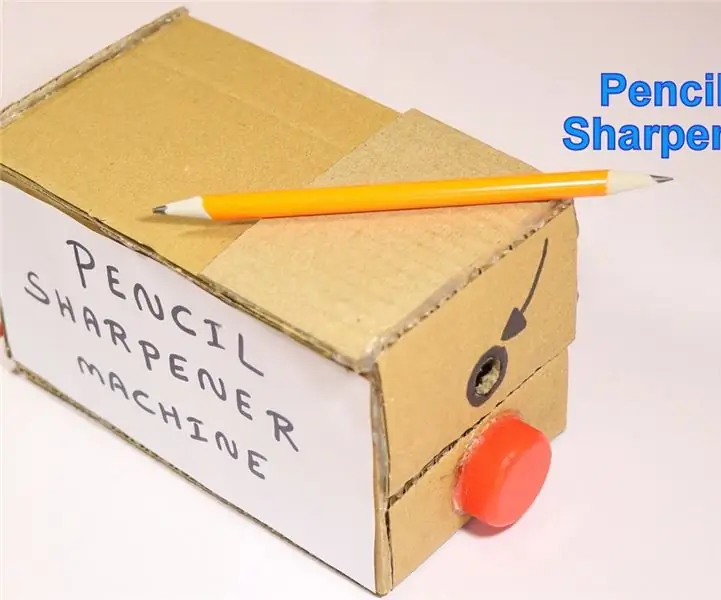
Jak vyrobit stroj na ořezávání tužky z lepenky: Hello World v tomto instruktážním návodu vědět, jak vyrobit úžasný stroj na ořezávátko pomocí lepenky. To by byl úžasný školní projekt pro děti, času na stavbu je mnohem méně a nejdůležitější není žádná raketová věda tady
Jak vyrobit kalendář prarodičů & Scrapbook (i když nevíte, jak na scrapbook): 8 kroků (s obrázky)

Jak vyrobit kalendář prarodičů & Scrapbook (i když nevíte, jak na scrapbook): Jedná se o velmi ekonomický (a velmi ceněný!) Sváteční dárek pro prarodiče. Letos jsem vyrobil 5 kalendářů za méně než 7 $. Materiály: 12 skvělých fotografií vašeho dítěte, dětí, neteří, synovců, psů, koček nebo jiných příbuzných12 různých kusů
